جدول المحتويات
يمكن لـ InDesign إنشاء مستندات تتراوح من صفحة واحدة إلى مجلدات متعددة ، لذلك فهو يحتوي على بعض الأدوات الفريدة لتسريع عملية إعداد كميات ضخمة من النص.
تعد أنماط الفقرة واحدة من أهم الأدوات للعمل مع المستندات الطويلة حيث يمكنها بسهولة توفير ساعات من العمل الشاق مع منع أي أخطاء محرجة في التنسيق.
إنها موضوع معقد إلى حد ما ، لذلك سيكون لدينا الوقت فقط لتغطية أساسيات كيفية استخدام أنماط الفقرات في InDesign ، لكنها تستحق التعلم بالتأكيد.
Key Takeaways
- أنماط الفقرة هي قوالب أنماط قابلة لإعادة الاستخدام تتحكم في تنسيق النص عبر الفقرات بأكملها.
- يتم إنشاء أنماط الفقرة وتطبيقها باستخدام لوحة Paragraph Styles.
- سيؤدي تحرير نمط إلى تغيير التنسيق في كل النص الذي يستخدم هذا النمط في المستند بالكامل.
- يمكن أن يحتوي مستند InDesign على عدد غير محدود من أنماط الفقرات.
ماذا هو نمط فقرة في InDesign
يعمل نمط الفقرة كقالب أسلوبي لتنسيق النص في InDesign. يمكنك تكوين نمط فقرة بحيث يكون له مزيج فريد خاص به من الخط والوزن وحجم النقطة ولون ونمط المسافة البادئة وأي خاصية تنسيق أخرى يستخدمها InDesign.
يمكنك إنشاء العديد من الأنماط المختلفة كما تريد ، وتعيين كل منها إلى قسم مختلف من النص في مستند InDesign الخاص بك.
شائعالطريقة هي إنشاء نمط فقرة واحد لنص العنوان ، ونمط آخر للعناوين الفرعية ، وآخر للنسخة الأساسية ، والتعليقات التوضيحية ، وعلامات الاقتباس ، وما إلى ذلك لكل نوع من عناصر النص المكرر في المستند.
يتم تطبيق كل نمط فقرة على الجزء ذي الصلة من النص ، ثم إذا قررت لاحقًا أنك بحاجة إلى تغيير تنسيق العنوان في المستند بأكمله ، فيمكنك فقط تحرير نمط فقرة العنوان بدلاً من تحرير كل عنوان واحد على حدة.
يمكن أن يوفر هذا قدرًا لا يُصدق من الوقت والجهد عند العمل على مستندات طويلة ، ويمنعك من ارتكاب أي أخطاء في التنسيق من خلال ضمان الاتساق في جميع أنحاء المستند.
من أجل مستندات أقصر ، قد لا ترغب في قضاء الوقت في إنشاء أنماط فقرات ، لكنها أداة أساسية لأي شيء أطول من بضع صفحات ، لذلك من الجيد التعرف عليها في أقرب وقت ممكن. حتى أن هناك بعض تعديلات تنسيق النص التي يمكنك إجراؤها فقط باستخدام أنماط الفقرة!
لوحة نمط الفقرة
المكان المركزي للعمل مع أنماط الفقرة هو أنماط الفقرة لوحة. اعتمادًا على مساحة عمل InDesign الخاصة بك ، قد لا تكون اللوحة مرئية بشكل افتراضي ، ولكن يمكنك تشغيلها بفتح قائمة Window وتحديد القائمة الفرعية Styles والنقر فوق Paragraph Styles . يمكنك أيضًا استخدام ملفاختصار لوحة المفاتيح الأمر + F11 (فقط استخدم F11 إذا كنت تستخدم جهاز كمبيوتر شخصي).

كلما قمت بإنشاء جديد في المستند ، يقوم InDesign بإنشاء نمط فقرة أساسية ويطبقه على كل النص في المستند إلا إذا قمت بإنشاء أنماط أخرى. يمكنك تحريره واستخدامه مثل أي نمط فقرة آخر ، أو ببساطة تجاهله وإنشاء أنماط فقرة إضافية خاصة بك.
تتيح لك لوحة Paragraph Styles إنشاء أنماط جديدة وتنظيمها وتطبيقها ، لذلك دعونا نلقي نظرة فاحصة على كيفية استخدامها في مشروعك التالي.
كيفية إنشاء نمط فقرة في InDesign
لإنشاء نمط فقرة جديد ، انقر فوق الزر إنشاء نمط جديد أسفل أنماط الفقرة لوحة ، كما هو موضح أدناه.

سيقوم InDesign بإنشاء نمط فقرة جديد في القائمة أعلاه. انقر نقرًا مزدوجًا فوق الإدخال الجديد في القائمة لفتح نافذة خيارات نمط الفقرة بحيث يمكنك تكوين خيارات تنسيق النمط.

ابدأ بإعطاء نمط الفقرة الجديد اسمًا في الحقل اسم النمط . قد يبدو الأمر مضيعة للوقت ، ولكن عندما يكون لديك 20 نمطًا مختلفًا في المستند الخاص بك ، فسوف يسعدك أنك بدأت في بناء عادات جيدة من البداية!
على طول الجانب الأيسر من اللوحة ، سترى قائمة طويلة جدًا من الأقسام المختلفة التي تتحكم في خيارات التنسيق المختلفة. يمكنك العمل طريقك من خلالكل قسم حتى تقوم بتخصيص جميع جوانب أسلوبك التي تحتاجها.
نظرًا لوجود الكثير ، لن آخذك عبر كل قسم واحدًا تلو الآخر ، ومعظمها تشرح نفسها بنفسها على أي حال. ربما تعرف بالفعل كيفية تكوين الخط وحجم النقطة واللون وما إلى ذلك للنص ، والعملية هي نفسها داخل كل قسم ذي صلة.
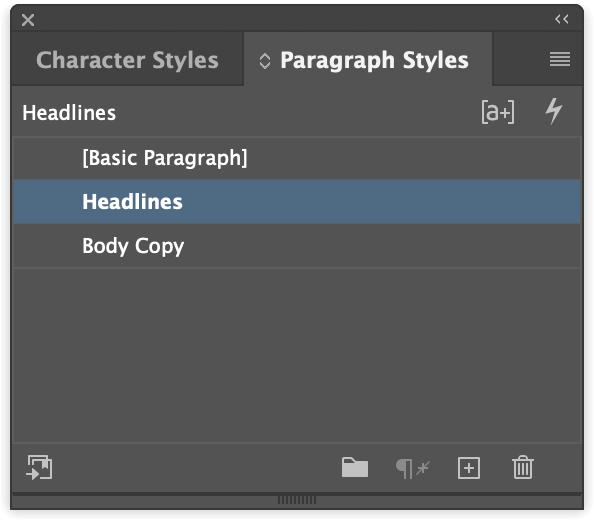
عندما تكون راضيًا عن إعداداتك ، انقر فوق الزر موافق ، وسيتم حفظ إعدادات نمط الفقرة.
يمكنك تكرار هذه العملية عدة مرات كما تريد حتى تقوم بإنشاء جميع أنماط الفقرات الضرورية للمستند الخاص بك ، ويمكنك العودة وتعديل الأنماط الموجودة في أي وقت عن طريق النقر المزدوج فوق اسم النمط في لوحة أنماط الفقرة.
قبل أن ننتقل إلى تطبيق نمط الفقرة الجديد الخاص بك ، هناك عدد قليل من الأقسام الفريدة في نافذة خيارات نمط الفقرة التي تستحق شرحًا خاصًا ، على الرغم من ذلك ، اقرأ بعض الحيل المتقدمة لنمط الفقرة.
ميزات نمط الفقرة الخاصة
توفر هذه الأقسام الخاصة وظائف فريدة غير موجودة في تنسيق نص InDesign القياسي. لن تحتاجهم في كل موقف ، لكنهم يستحقون أن تعرفهم.
ميزة النمط التالي
من الناحية الفنية ، فهي ليست قسمًا خاصًا ، نظرًا لأنها تقع في القسم العام ، لكنها بالتأكيد ميزة خاصة.

هذا ملفأداة لتوفير الوقت تهدف إلى تسريع عملية إعداد النص. يعمل بشكل أفضل عند إنشاء جميع أنماط الفقرات قبل إضافة نص إلى المستند لأنه سيساعد في تطبيقها تلقائيًا لك.

في هذا المثال ، قمت بإنشاء نمط العنوان ونسخة النص نمط. ضمن نمط العنوان ، سأقوم بتعيين خيار النمط التالي على نمط نسخ الجسم. عندما أكتب عنوانًا رئيسيًا ، قم بتعيين نمط العنوان ، ثم اضغط على إدخال / رجوع ، سيتم تلقائيًا تعيين نمط نسخ النص الأساسي للنص التالي الذي أدخله.
يستغرق الأمر قليلًا من الإدارة الدقيقة وهيكل مستند متسق ، ولكنه يمكن أن يوفر الكثير من الوقت عند استخدامه بشكل صحيح.
الأحرف الاستهلالية الكبيرة والأنماط المتداخلة
الأحرف الاستهلالية الكبيرة التي يتم استخدامها عادةً في بداية الفصول أو الأقسام الجديدة داخل الكتاب ، وهي بسيطة بما يكفي لتكوينها. ولكن من الممكن أيضًا إنشاء أنماط متداخلة تتبع الحرف الاستهلالي لعدد معين من الكلمات أو السطور.

تُستخدم عادةً للمساعدة في موازنة التأثير المرئي لحرف كبير كبير بجوار فقرة كاملة من نسخة النص ، تمنحك هذه الأنماط المتداخلة تحكمًا مرنًا تلقائيًا دون الحاجة إلى تعيين النص يدويًا.
GREP Style
يرمز GREP إلى تعبيرات التسجيل العامة ، وهو يستحق درسًا تعليميًا كاملاً بمفرده. الإصدار السريع هو أنه يسمح لكإنشاء القواعد التي تطبق ديناميكيًا أنماط الأحرف بناءً على النص المحدد الذي تم إدخاله.

على سبيل المثال ، إذا احتوى النص الخاص بي على الكثير من التواريخ الرقمية وأردت أن يستخدموا جميعًا خيار تنسيق Oldstyle المتناسب ، فيمكنني إنشاء نمط حرف يحتوي على خيارات التنسيق المناسبة ، ثم تلقائيًا قم بتطبيقه على جميع الأرقام الموجودة في النص الخاص بي.
هذا فقط يخدش سطح ما يمكنك فعله باستخدام GREP ، ولكن كما قلت سابقًا ، فهو يستحق حقًا درسًا تعليميًا كاملاً فقط لنفسه.
تصدير العلامات
أخيرًا وليس آخرًا ، يعد تصدير العلامات ميزة رائعة لتصدير نصك على هيئة كتاب إلكتروني أو أي تنسيق آخر مستند إلى الشاشة يحتوي على خيارات نمط يمكن للمشاهد تغييرها . يُعد تنسيق EPUB خيارًا شائعًا للكتب الإلكترونية ، وهو يتبع هيكلًا مشابهًا لوضع علامات النص في HTML: علامات الفقرة والعديد من العلامات الهرمية المختلفة للعناوين الرئيسية.

باستخدام Export Tagging ، يمكنك مطابقة أنماط الفقرة الخاصة بك مع علامات التسلسل الهرمي المستخدمة بواسطة تنسيقات المستندات هذه. على سبيل المثال ، يمكنك مطابقة نمط فقرة نسخ النص مع العلامة ، ومطابقة نمط العناوين مع علامة العنوان
والعناوين الفرعية مع وهكذا.
باستخدام نمط الفقرة الجديد الخاص بك في InDesign
الآن بعد أن قمت بإنشاء نمط فقرة ، حان الوقت لتطبيقه بالفعل على النص الخاص بك! لحسن الحظ ، هذه العملية أسرع بكثير من الواقعإعداد النمط في المقام الأول.
قم بالتبديل إلى أداة اكتب ، وحدد النص الذي تريد تنسيقه بنمط الفقرة الجديد. انقر فوق النمط المناسب في لوحة Paragraph Styles ، وسيتم تنسيقه على الفور باستخدام الخيارات التي حددتها في نافذة Paragraph Style Options .
هذا كل ما في الأمر!
إذا كنت بحاجة إلى العودة وتحرير نمط فقرتك أثناء تنشيط مؤشر النص ، فلا يمكنك فقط النقر نقرًا مزدوجًا فوق الإدخال في لوحة Paragraph Styles ، لأن ذلك قد يؤدي إلى تطبيق الخطأ عن طريق الخطأ نمط للنص الخطأ. بدلاً من ذلك ، يمكنك النقر بزر الماوس الأيمن فوق اسم النمط وتحديد تحرير دون تطبيقه عن طريق الخطأ.
استيراد أنماط الفقرة
من الممكن أيضًا استيراد أنماط الفقرة من المستندات الحالية ، مما قد يساعد في تبسيط عملية إنشاء مظهر مرئي متسق عبر مستندات متعددة.

في لوحة Paragraph Styles ، انقر فوق أيقونة قائمة اللوحة وحدد Load Paragraph Styles من القائمة المنبثقة. سيفتح InDesign نافذة حوار تحديد ملف قياسي ، ويمكنك التصفح لتحديد مستند InDesign الذي يحتوي على الأنماط التي تريدها.
كلمة أخيرة
تغطي أساسيات كيفية استخدام أنماط الفقرة في InDesign! هناك عدد قليل من الأدوات الأكثر أهمية لمعرفة ما إذا كنت تريد أن تصبح خبيرًا حقيقيًا في InDesign ، لذا فإن أفضل طريقة لتحقيقفهمها هو البدء في استخدامها في مشروع التصميم التالي.
قد تبدو مملة بعض الشيء في البداية ، لكنك ستبدأ سريعًا في تقدير مدى قيمتها.
تصميم سعيد!

